铁威马全新TOS 5.0 系统在前不久已经正式上线了,多种新功能体验,可前往铁威马官网
或官方论坛下载安装~
之前已经给大家介绍了TOS 5.0不少新功能,今天和大家聊一聊,TOS 5.0 最新开发的阵列管理工具——TRAID(TerraMaster RAID)!TRAID为用户提供了优化、灵活、弹性的磁盘阵列管理解决方案。
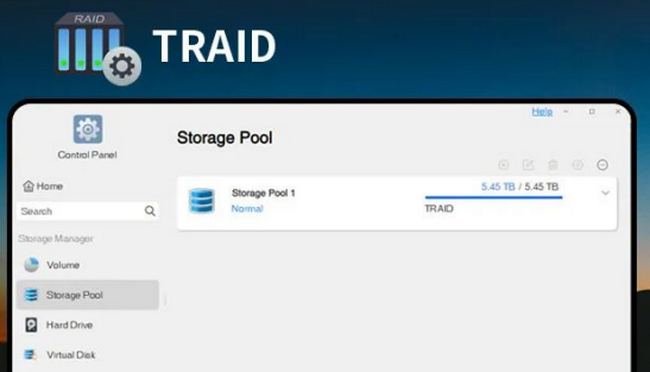
什么是TRAID?
TRAID是由铁威马开发的弹性磁盘阵列管理工具,具有自动组合磁盘空间、硬盘故障冗余保护、自动扩容等功能,所有这些功能都不需要用户手动配置,系统将根据硬盘的属性自动完成配置。
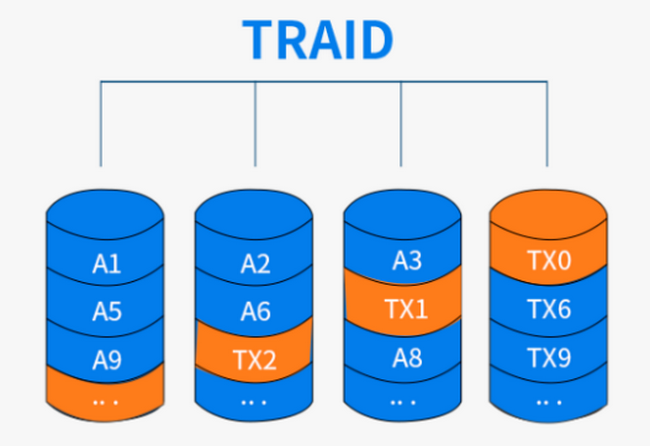
铁威马通过运用Linux 的磁盘管理工具,巧妙的将不同容量的硬盘空间分割成较小的分区,再结合冗余策略将分区重新组合。与传统的阵列相比,除了冗余保护外,TRAID能明显提高磁盘空间的利用效率。于此同时,与传统的阵列相比,TRAID 具有更高的扩容效率。
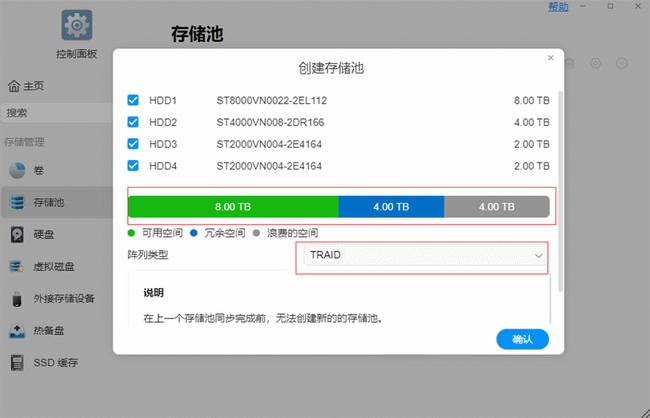
TRAID为用户提供了优化、灵活、弹性的磁盘阵列管理解决方案,尤其适合对如何配置一个磁盘阵列不精通的新用户。
如何配置TRAID?
首先确定你的系统是TOS 5.0 以上版本。然后前往TOS 桌面-控制面板-存储管理-存储池,单击“创建”按钮。
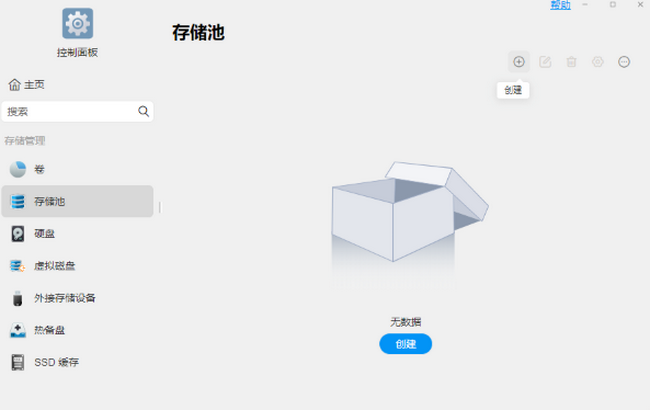
勾选要加入该存储池的硬盘,选择阵列类型。
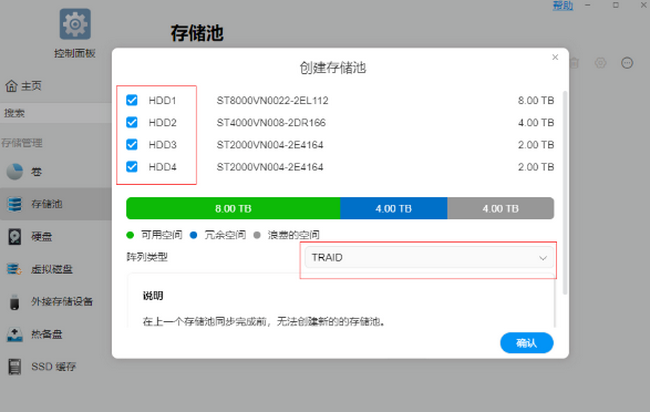
点击“确认”完成你的设置。
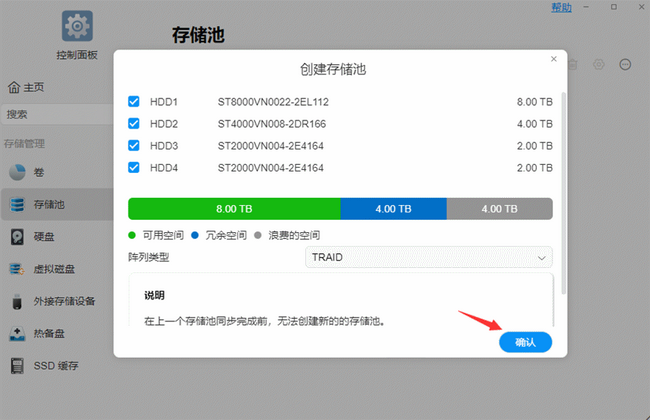
TRAID 可以为您提供一个硬盘故障冗余保护,最大允许一个硬盘出现故障。当阵列中出现硬盘故障时,能确保您的数据不会丢失。注意:您只需一块硬盘即可创建TRAID阵列,但是一个硬盘的TRAID无法提供冗余保护,如需要冗余保护,您至少需要2块硬盘。
如何扩充TRAID 的存储空间?
一旦TRAID组建完成,用户仍然可以根据需求,更换更大容量的硬盘或者添加更多的硬盘以扩充阵列的存储空间。
更换大容量硬盘
保持TNAS开机运行,拔出其中一块盘,然后插入一个容量更大的硬盘。前往控制面板-存储管理-存储池,点击编辑。
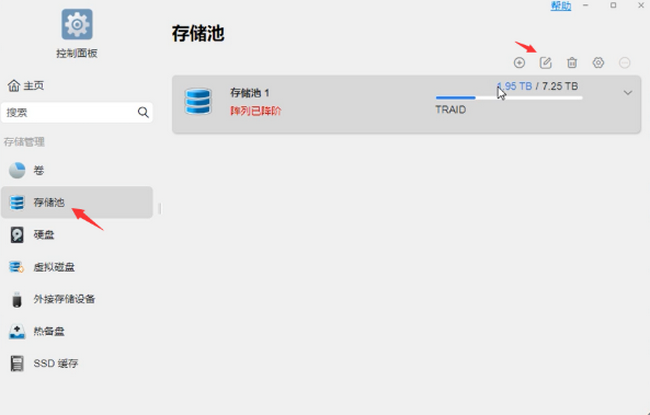
选择阵列修复。待阵列修复完成后,使用同样的方法更换其他硬盘。利用TRAID 弹性管理策略,你可以不断的往你的阵列中添加硬盘扩充存储容量,即便是硬盘容量存在较大差异。
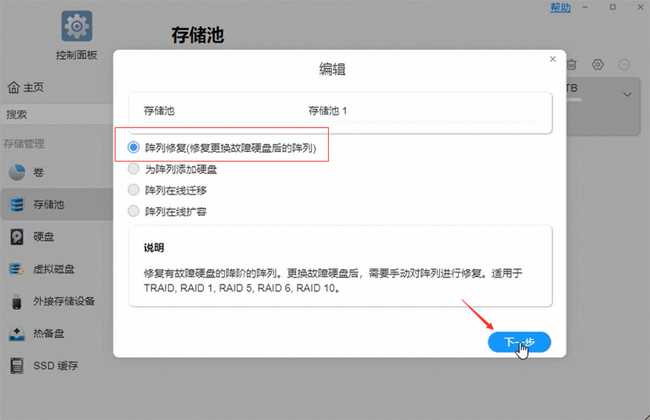
注意:一次只能更换一个硬盘,并确保新添加的硬盘符合要求。
增加硬盘的数量
保持TNAS开机运行,插入新的硬盘,前往控制面板-存储管理-存储池,点击编辑,选择为阵列添加硬盘。
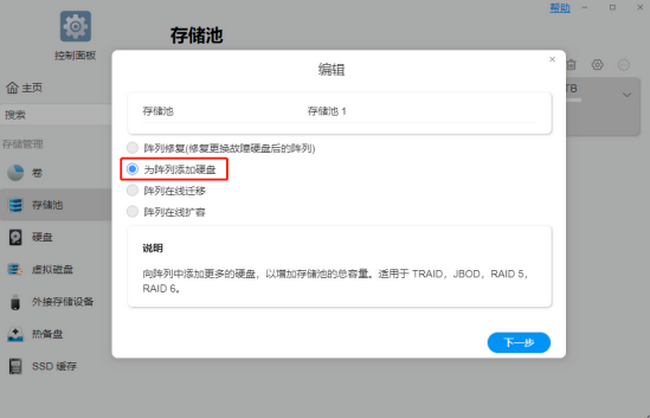
击下一步,将新硬盘添加到现有阵列中。确保新添加的硬盘符合要求。
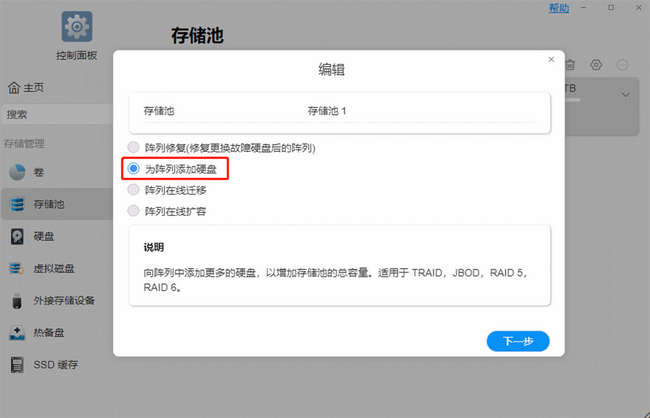
需要注意的是,一旦你选择了TRAID 作为阵列类型,你便不可以再将TRAID转换到传统的阵列类型,除非你将该阵列删除后重新创建。如果你希望对阵列类型进行手动管理,建议你组建阵列时采用传统的类型,如:Single、RAID 0、RAID 1、RAID 5、RAID 6、RAID 10 等。

TerraMaster TRAID,让你的磁盘阵列管理更为优化、灵活、具有弹性!
作为专业存储品牌,铁威马全新 TOS 5.0 已经正式发布,感兴趣的小伙伴可以前往铁威马官网下载体验哦~
|